プラウドドラゴンシティでは、装備生産は非常に重要な部分です。適切な装備の順序は、戦闘効率を大幅に向上させ、ゲームでより多くの勝利を収めるのに役立ちます。今日は、ドラゴンシティをダブルオープンする方法を一緒に学びましょう。
次に、Proud World Dragon City のダブル オープン バージョンとマルチ オープン バージョンについて学びます。
デュアルプレイヤーやマルチプレイヤーゲームは、PC ゲームの時代に始まり、勝率向上などの目的で 1 台のコンピュータ上で複数のゲームプログラムを同時に実行する習慣が、モバイルゲームの段階では操作性の高さなどの理由から減少しました。しかし実際には、デュアル プレーヤーの需要は依然として存在します。デュアル プレーヤーの目的は、コンピューターの強力なマシン パフォーマンスの助けを借りて実現されました。そのため、名前が示すように、デュアル プレーヤーが登場します。 -「Dragon City」のプレイヤー: 同じデバイス上で 2 つの「Dragon City」を同時に実行します。プログラムは二重に開かれます。 「World Proud Dragon City」のマルチオープン:同一端末上で複数のProud World Dragon Cityプログラムを同時に実行することをマルチオープンと呼びます。
Proud Dragon Cityで二重または複数の開口部を開くにはどうすればよいですか?
Android 署名システムの制約により、Dragon City のデュアル オープンとマルチ オープンを実現するには、複数の Android エミュレータ環境を同時にシミュレートして実行し、各環境で個別にゲーム プログラムを実行する必要があります。 。次に、編集者が雷シミュレータを使用してドラゴンシティでマルチオープンとダブルオープンを実現する方法をステップバイステップで説明します。
まず、マルチオープナーをインストールします
インストール後、次の図に示すように、デスクトップに 2 つのアイコンが表示されます。1 つは Lightning シミュレーター、もう 1 つは Lightning マルチオープナーです。
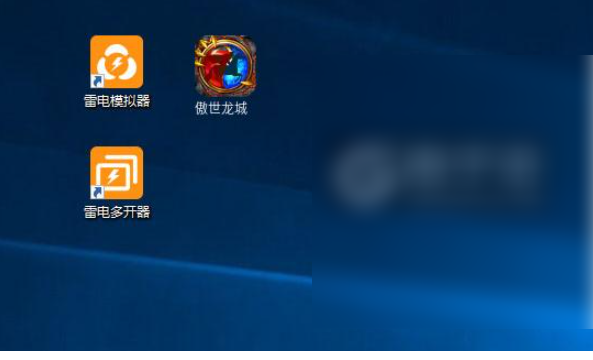
図 1: Aoshi Longcheng マルチオープナーのスクリーンショット
次に: 新しいシミュレーター環境を作成します。
ダブルクリックして Thunderbolt Opener を開き、右下隅の [New/Copy Simulator] ボタンをクリックし、新しくポップアップしたインターフェイスで、必要に応じて [New Simulator] または [Copy Simulator] をクリックします。以下に示すように:
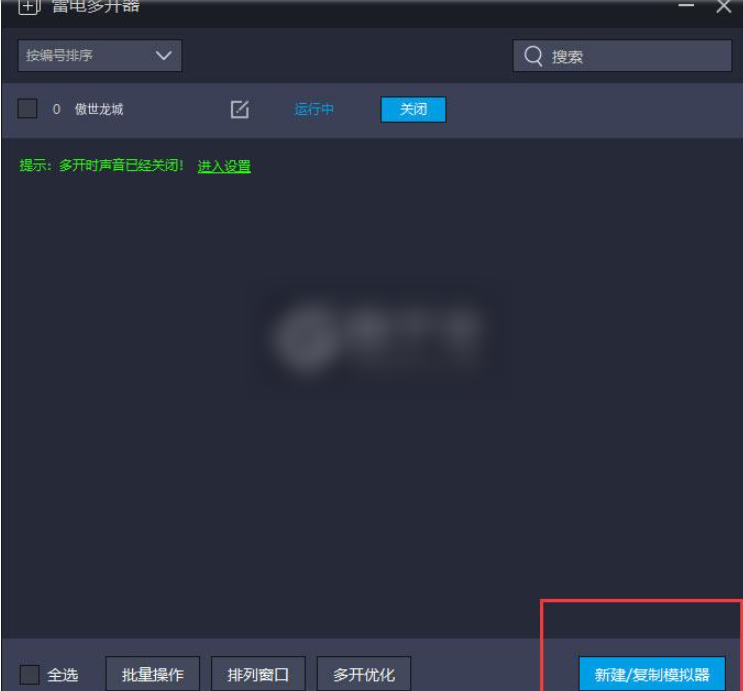
図 2: Aoshi Longcheng マルチオープナーのメイン インターフェイスのスクリーンショット
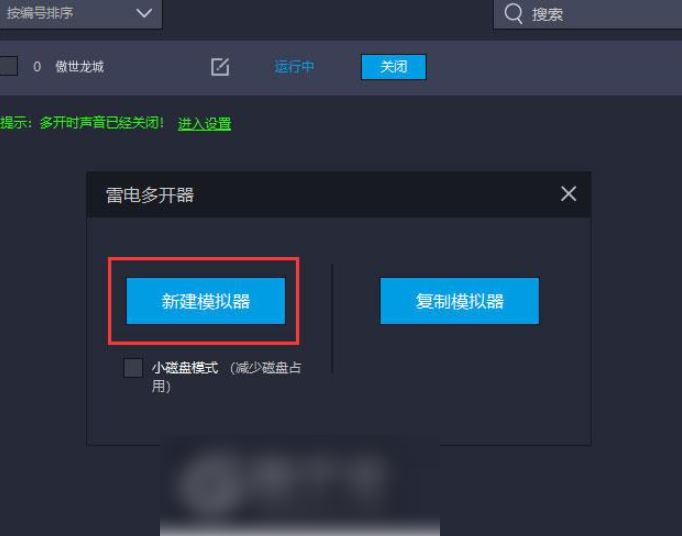
図 3: Aoshi Longcheng マルチオープナーのスクリーンショットを作成してコピーする
注意: 新しいシミュレーターを作成します。これは、初期構成に適した新しいシミュレーター環境を作成するのと同じです。シミュレーターをコピーする: 環境が構成されたシミュレーター環境がすでにある場合は、シミュレーターを直接コピーして、元の環境をすべてコピーできます。
上記の手順を完了した後、Thunderbolt Opener ホームページに戻ると、以前に作成したすべてのシミュレーター環境がここにリストされていることがわかります。「開始」をクリックするだけでプログラムを実行できます。複数の Aoshilongcheng を開きたい場合は、いくつかのシミュレーター環境を実行するだけです。 。図 4 に示すように:
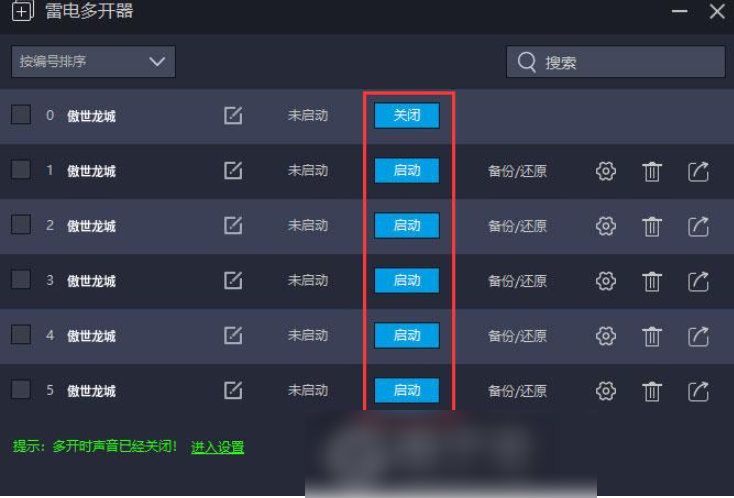
図 4: Aoshi Longcheng マルチオープナーによって作成された複数の環境のスクリーンショット
注意: 理論上は無制限に開くことができますが、ハードウェアの影響により、通常 4 つを超えるコンピューター バージョンを同時に実行するとフリーズし始めるため、通常は 3 つ以上のコンピューター バージョンを実行することはお勧めできません。
最後のステップ: AoShi Longcheng をさらに開く
複数のコンピューターバージョンを同時に「起動」し、各シミュレータ環境で個別に AoShi Longcheng を開くことで、複数の AoShiDragon City のオープンを実現します。図 5 に示すように:
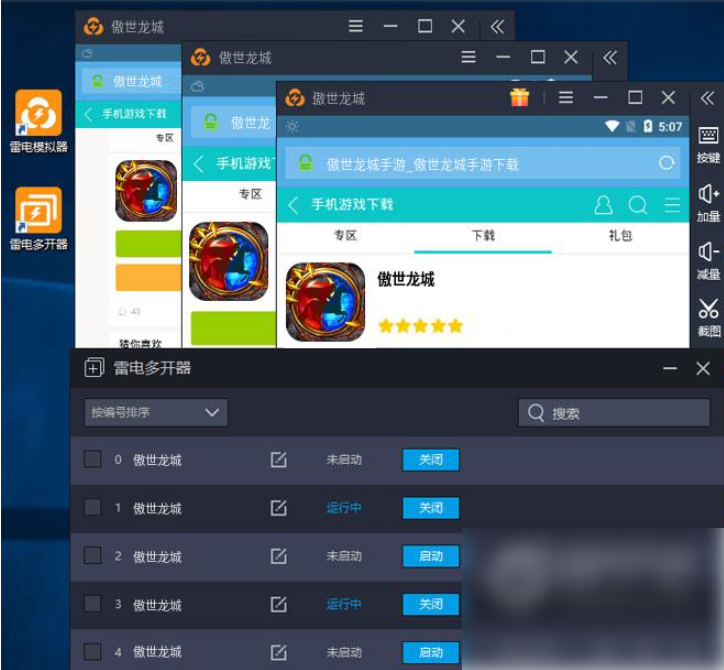
図 5: Aoshi Longcheng マルチオープナーのマルチオープン効果のスクリーンショット